序章
Oculus Quest 2(旧称「MetaQuest 2」)は、どこでも使用できる素晴らしいパーソナルVRデバイスですが、体験したことを友達や家族と共有してみませんか? Quest 2をテレビにキャストするだけです!
クエスト2のキャスト要件
Quest 2をテレビにキャストするには、最初にいくつかのものを用意する必要があります。最も重要なことは、サポートされている鋳造装置を持つことです。 Quest 2は、Google Chromecast、Google Home Hub、NVIDIA Shield、またはNVIDIAShieldTVにのみキャストできます。
これは狭いリストのようですが、Chromecast互換のストリーミングデバイスならどれでも動作するはずです。多くのスマートテレビはChromecastキャストをサポートしているか、Chromecastが組み込まれています。テレビまたはテレビに接続されたデバイスがない場合でも、公式ソフトウェアを使用してQuest 2を電話にキャストし、HDMIアダプターを使用して大画面に接続できます。
Quest 2とTVは、適切なキャスティングデバイスに加えて、同じWi-Fiネットワークに接続されている必要があります。
これらの前提条件の両方を満たしている場合は、キャスト方法を選択できます。ヘッドセットから直接行うことも、アプリからキャストを開始することもできます。ヘッドセットベースのキャストから始めて、両方のアプローチを実行します。このレッスンでは、Chromecastが組み込まれたXiaomi Mi Box Sを使用していますが、GoogleのChromecastとGoogleTVなどの任意のデバイスを使用できます。
OculusQuest2ヘッドセットをテレビに接続する方法
VRを使用してテレビに送信する方法は次のとおりです。
まず、テレビやキャストレシーバーの電源を入れ、両方がWi-Fiに接続されていることを確認します。次に、Quest2の電源を入れて起動します。 Quest2がキャスティングレシーバーと同じWi-Fiネットワークにリンクされていることを確認します。
お好みのVRアプリを起動し、右側のコントローラーのボタンを押して、システムの高速メニューにアクセスします。
上記のように、アプリのカードの左下隅にある共有ボタンを選択します。
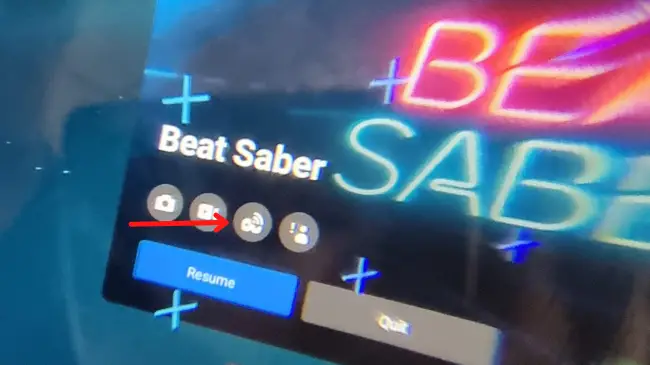
「このヘッドセットからキャスト」でキャストレシーバーを選択します。
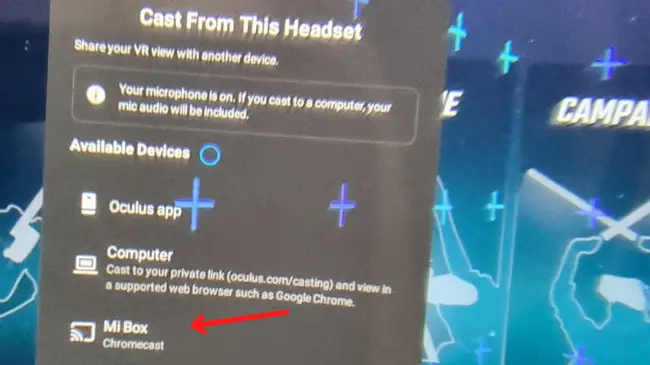
次を選択すると、クエストは選択したデバイスにキャストされます。
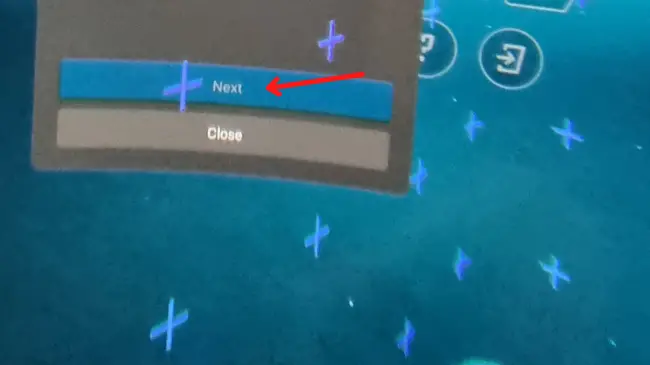
当たり前じゃないですか?次に、Quest2モバイルアプリを介して同じことを実行する方法を見ていきます。
モバイルアプリを使用してOculusQuest2をテレビに接続する方法
iPhoneまたはAndroid用のOculusモバイルソフトウェアをロードしてサインインしたと仮定して、VR体験のテレビへのストリーミングを開始する方法は次のとおりです。
テレビやキャストレシーバーの両方がオンになっていて、Wi-Fiに接続されていることを確認してください。 Quest2の電源を入れます。Quest2がキャスティングレシーバーと同じWi-Fiネットワークにリンクされていることを確認します。
次に、スマートフォンでOculusモバイルアプリを起動します。画面右上の「キャスト」アイコンをタップします。
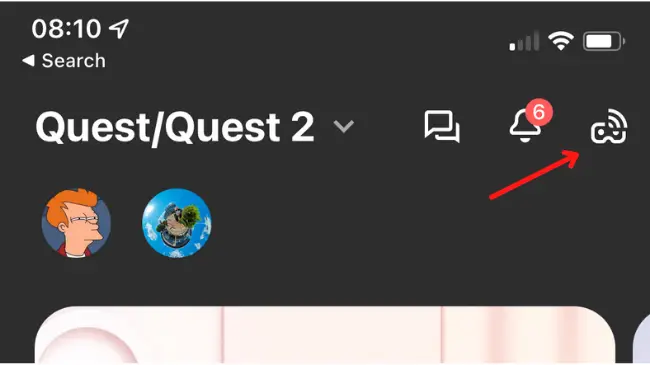
キャストするヘッドセットを選択します。
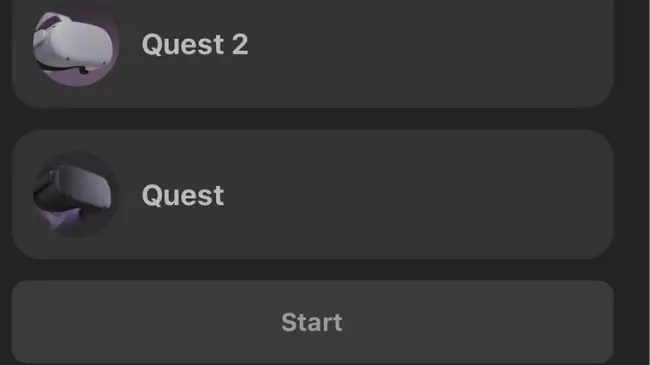
デフォルトでは、お使いの携帯電話がキャストターゲットとして表示されます。ドロップダウンメニューをクリックします。
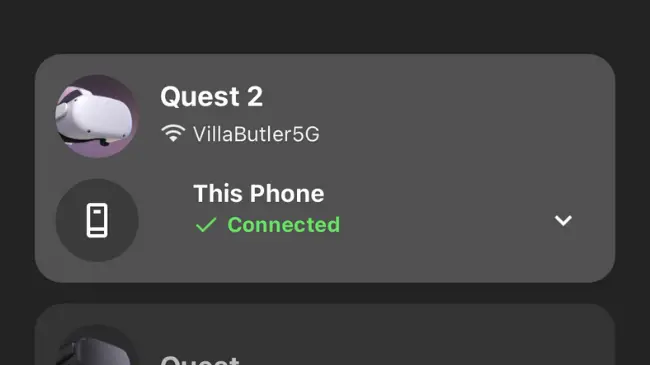
「その他のデバイス」を選択します。
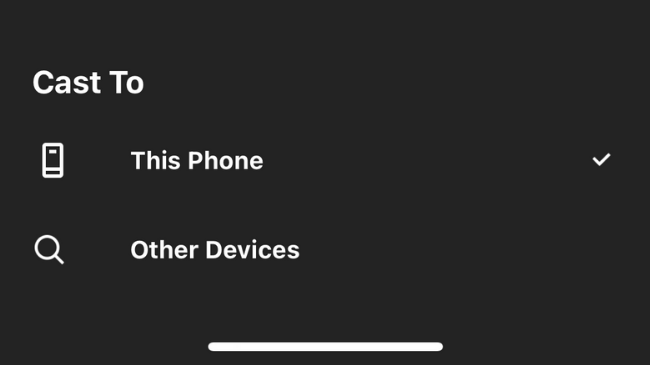
プログラムがネットワークで適切なキャストターゲットを検索できるようにします。
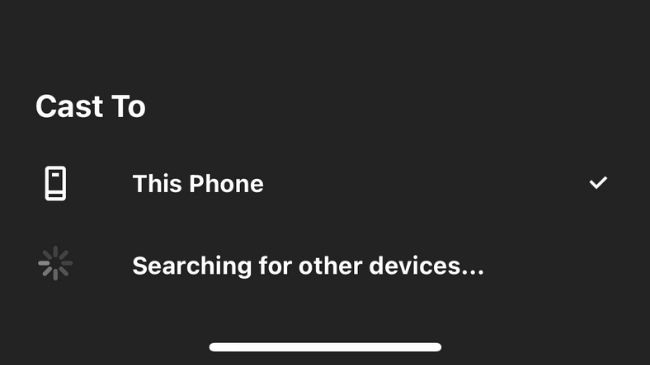
次に、キャストするデバイスを選択します。
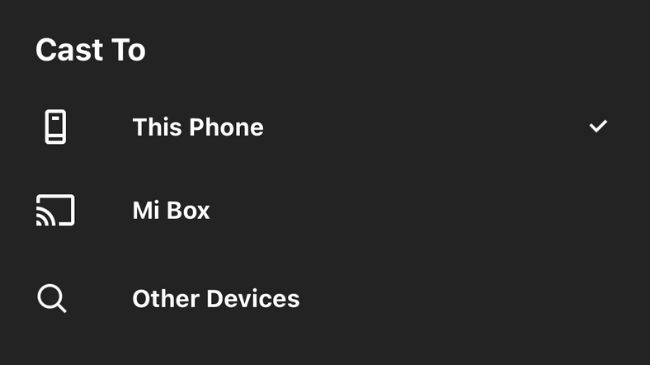
[開始]をタップし、ヘッドセットを装着して、求められたら選択内容を確認します。これですべてです。これで、スマートフォンまたはテレビにキャストできるようになります。

